- Autorius Jason Gerald [email protected].
- Public 2024-01-19 22:13.
- Paskutinį kartą keistas 2025-01-23 12:25.
„Chromebook“įrenginiuose nėra prievadų, leidžiančių tiesiogiai prijungti spausdintuvą prie kompiuterio. Norėdami prijungti spausdintuvą prie „Chromebook“, turėsite naudoti „Google“spausdinimo iš debesies paslaugą, kad galėtumėte belaidžiu ryšiu prisijungti prie spausdintuvo, kuriame įgalintas debesis, arba prie įprasto spausdintuvo, šiuo metu prijungto prie interneto prijungto „Windows“ar „Mac“kompiuterio.
Žingsnis
1 būdas iš 2: prisijungimas prie spausdintuvo, kuriame veikia debesys

1 veiksmas. Įjunkite spausdintuvą, kuriame veikia debesys

2 veiksmas. „Chromebook“paleiskite „Chrome“naršyklę
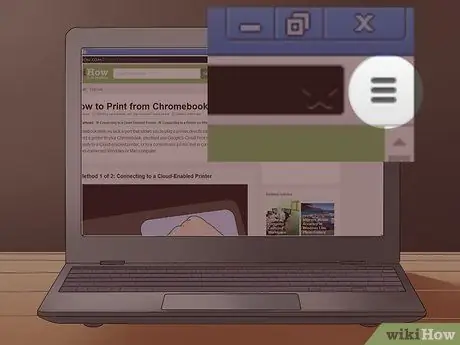
Žingsnis 3. Spustelėkite „Chrome“meniu mygtuką, kuris rodomas viršutiniame dešiniajame „Chrome“kampe
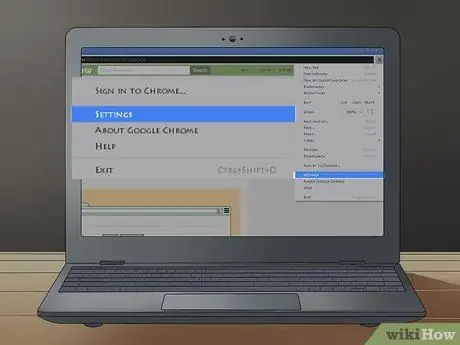
Žingsnis 4. Spustelėkite „Nustatymai
”
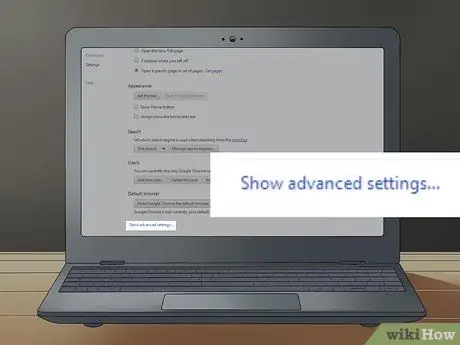
Žingsnis 5. Slinkite į nustatymų puslapio apačią ir spustelėkite „Rodyti išplėstinius nustatymus
”
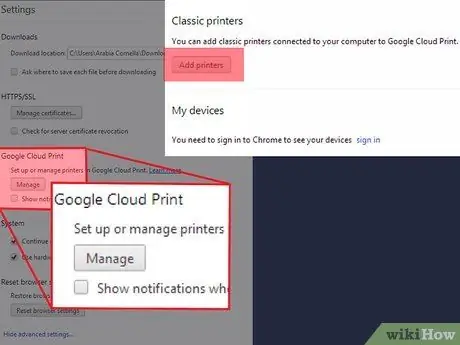
Žingsnis 6. Eikite į skyrių „Google“spausdinimas iš debesies “ir spustelėkite„ Pridėti spausdintuvus “
”
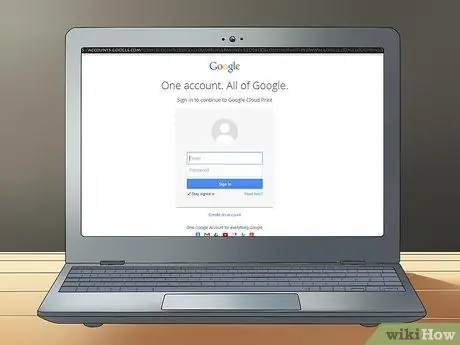
Žingsnis 7. Kai būsite paraginti, prisijunkite prie „Google“paskyros
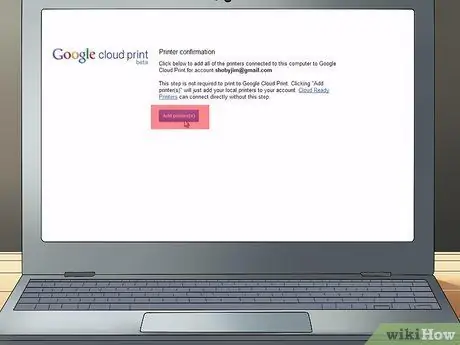
Žingsnis 8. Spustelėkite „Pridėti spausdintuvą
” „Chromebook“aptiks ir prie jūsų „Google“paskyros pridės kompiuterį, kuriame veikia debesys.
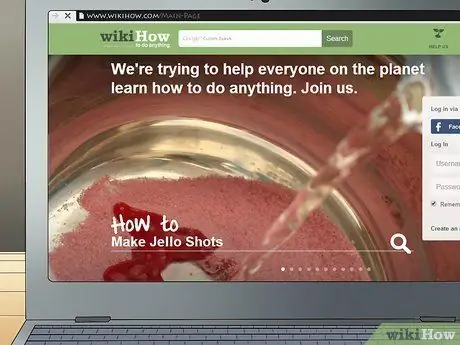
Žingsnis 9. Eikite į puslapį ar dokumentą, kurį norite spausdinti
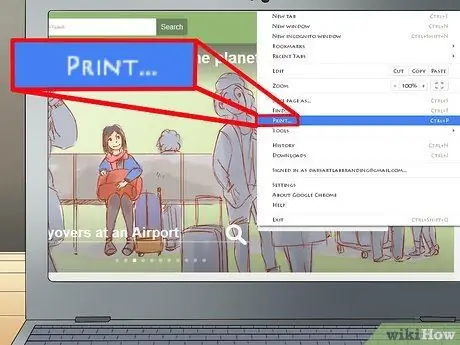
Žingsnis 10. Pasirinkite parinktį spausdinti iš dokumento
Pavyzdžiui, norėdami spausdinti puslapį iš „Chrome“, spustelėkite „Failas“ir pasirinkite „Spausdinti“. Tada puslapis ar dokumentas bus atspausdintas.
2 būdas iš 2: prisijungimas prie spausdintuvo „Windows“arba „Mac“kompiuteryje
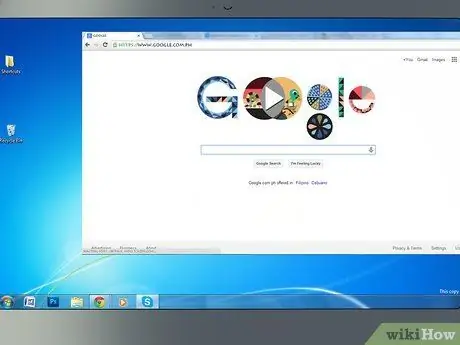
Žingsnis 1. „Windows“arba „Mac“kompiuteryje atidarykite „Google Chrome“naršyklę
Atsisiųskite „Google Chrome“naršyklę iš https://www.google.com/chrome/browser/, jei dar neįdiegėte jos savo kompiuteryje
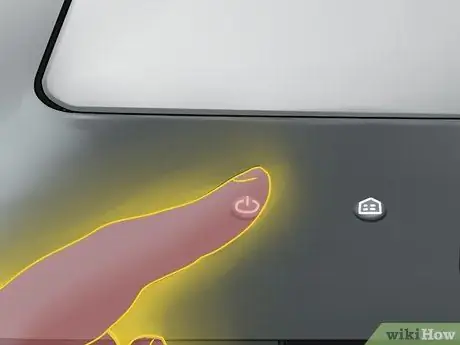
2 veiksmas. Įjunkite spausdintuvą
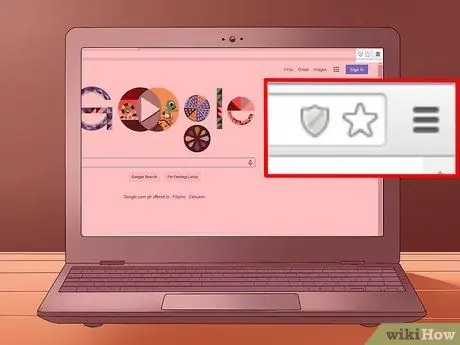
Žingsnis 3. Spustelėkite „Chrome“meniu mygtuką, kuris rodomas viršutiniame dešiniajame „Chrome“naršyklės kampe
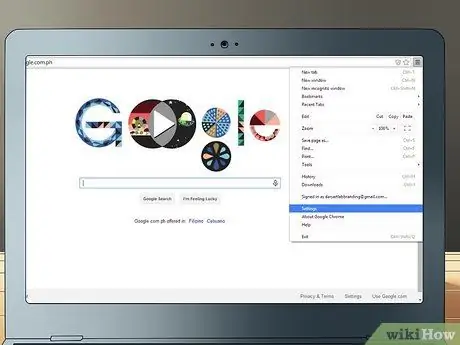
Žingsnis 4. Spustelėkite „Nustatymai
”
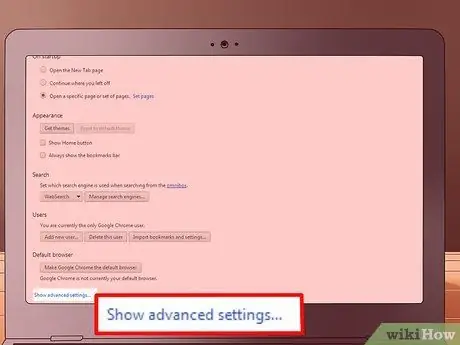
5 veiksmas. Eikite į nustatymų puslapio apačią ir spustelėkite „Rodyti išplėstinius nustatymus
”
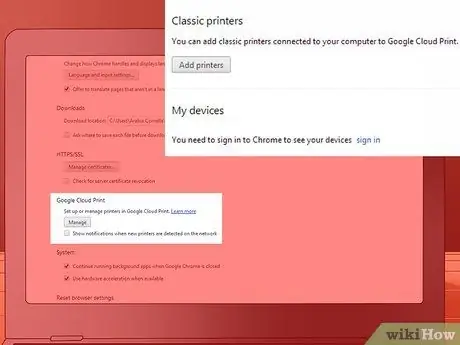
Žingsnis 6. Skiltyje „Google“spausdinimas iš debesies “spustelėkite„ Pridėti spausdintuvą “
”
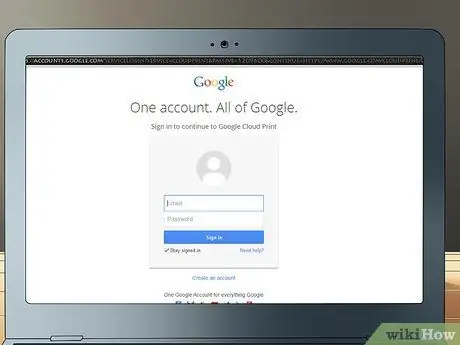
Žingsnis 7. Prisijunkite prie tos pačios „Google“paskyros, kurią naudojate prisijungdami prie „Chromebook“
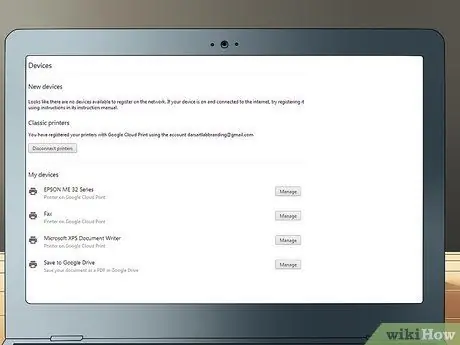
8. Spustelėkite spausdintuvą, prie kurio norite prijungti „Chromebook“
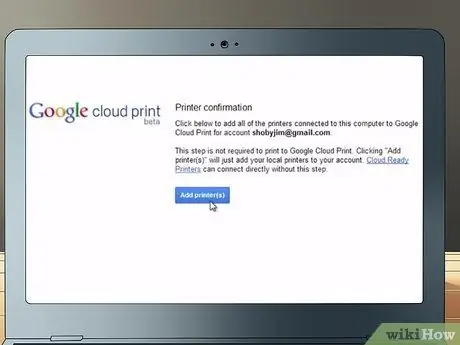
Žingsnis 9. Spustelėkite „Pridėti spausdintuvą
” Dabar šis spausdintuvas bus susietas su jūsų „Google“paskyra ir gali būti naudojamas spausdinti dokumentus iš „Chromebook“, kai esate prisijungę prie konkrečios „Google“paskyros.
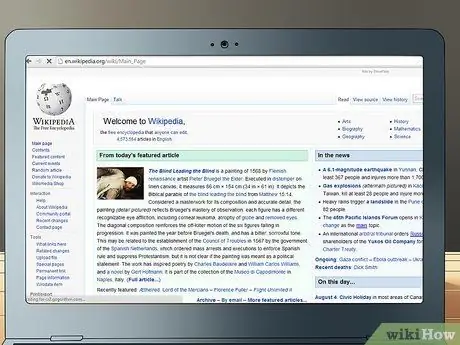
Žingsnis 10. Grįžkite į „Chromebook“ir pereikite prie norimo spausdinti dokumento
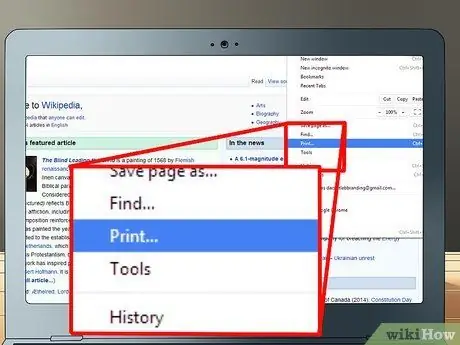
Žingsnis 11. Pasirinkite parinktį spausdinti iš dokumento
Pavyzdžiui, norėdami spausdinti puslapį iš „Google Chrome“, spustelėkite „Failas“ir pasirinkite „Spausdinti“. Tada spausdintuvas atspausdins puslapį ar dokumentą, kurį nurodėte „Chromebook“






